Win10家庭版如何添加Hyper-V虚拟机?Win10家庭版添加Hyper-V虚拟机方法
(福利推荐:你还在原价购买阿里云服务器?现在阿里云0.8折限时抢购活动来啦!4核8G企业云服务器仅2998元/3年,立即抢购>>>:9i0i.cn/aliyun)
虚拟机算是很多企业用户的必备工具软件了,它能通过软件模拟具有完整硬件系统功能的、运行在一个完全隔离环境中的完整计算机操作系统,企业常用的虚拟机软件有VMware ESXi、Xenserver、Hyper-V等。随着计算机硬件的日新月异,虚拟机也从企业飞入了寻常百姓家了,个人用户也能安装使用虚拟机了。在个人电脑上常见的虚拟机有VMware Workstation、Virtual Box、Parallels Desktop、Hyper-V等。
本文是是关于Hyper-V的,所以这里简单介绍一下。Hyper-V是微软的一款虚拟化产品,算是之前Virtual PC和Virtual Server的继承者吧。微软在2003年收购了推出了Virtual PC软件的Connectix公司,并在其后推出了服务器使用的虚拟化软件Virtual Server和个人用户使用的虚拟化软件Virtual PC。Hyper-V在2008年随着Windows Server 2008推出,Virtual Server与Virtual PC也就逐渐淡出了人们视野。
Hyper-V跟微软自家之前的虚拟化产品Virtual PC、Virtual Server等产品相比,有着很显著的区别。Hyper-V的本质是一个虚拟化管理程序,和微软之前的Virtual Server系列产品,处在的层次不同,它更接近于硬件,这一点比较像VMware的ESX Server系列,实际上Hyper-V属于微软的第一个裸金属虚拟化产品。Hyper-V由hypervisor层直接运行于物理服务器硬件之上。所有的虚拟分区都通过hypervisor硬件通信,其中的hypervisor是一个很小、效率很高的代码集,负责协调这些调用。
正因为以上原因,Hyper-V对硬件还是有些要求的,针对服务器,只要满足以下四个条件就可以使用Hyper-v角色:
1.CPU支持数据执行保护(DEP)。
2.CPU支持硬件虚拟化技术。
3.CPU64位处理器。
4.内存最低限度为2GB。
针对个人电脑,除了以上几个要求外,CPU还必须支持二级地址转换,否则,是无法添加Hyper-V的。
可以使用Coreinfo工具软件 (下载地址)来查看电脑是否支持Hyper-V,这是微软SysinternalsSuite工具软件套件中的一个,很实用。具体使用方法,把下载好的Coreinfo解压到桌面上,用管理员模式打开PowerShell,输入:.\ Coreinfo.exe -v,将显示你电脑虚拟化的相关信息,当然你已经添加了Hyper-V了,就无需使用这个软件了。下图所示的内容表明笔者电脑的CPU是完全支持Hyper-V的。

Hyper-V之前一直专属Windows Server平台,从Windows 8系统开始,个人用户才能使用Hyper-V,不过令人遗憾的是,只有Windows专业版及以上的系统才能使用Hyper-V,Windows家庭版是不能使用的,这个政策一直延续到现在的Windows 10。很多有Hyper-V需求的用户因此而升级为Windows 10专业版。如果仅仅想用Hyper-V而升级为专业版完全没有必要,因为家庭版其实是能添加Hyper-V的。
添加方法非常简单,把以下内容保存为.cmd文件,然后以管理员身份打开这个文件。提示重启时保存好文件重启吧,重启完成就能使用功能完整的Hyper-V了。
pushd "%~dp0"
dir /b %SystemRoot%\servicing\Packages\*Hyper-V*.mum >hyper-v.txt
for /f %%i in ('findstr /i . hyper-v.txt 2^>nul') do dism /online /norestart /add-package:"%SystemRoot%\servicing\Packages\%%i"
del hyper-v.txt
Dism /online /enable-feature /featurename:Microsoft-Hyper-V-All /LimitAccess /ALL

脚本执行过程如上图所示,按Y重启之后,就可以在开始菜单-所有应用-Windows管理工具中找到“Hyper-V管理器”了,打开它就能使用Hyper-V
相关文章
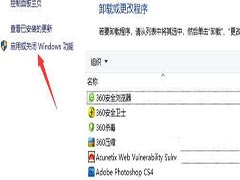
win10如何关闭hyper-v?win10关闭hyper-v的方法
hyper-v虚拟机是微软的一款虚拟化产品,可以借助大家实现其它系统的操作。但有使用win10电脑的用户觉得不需要想要将其关闭,我们该怎么操作呢,赶紧看看吧2020-08-03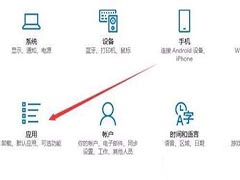 Hyper-V是windows自带的虚拟机软件,可以创建和管理Hyper-V虚拟机。但win10控制面板没有hyper-v我们该怎么解决呢,赶紧看看吧2020-06-15
Hyper-V是windows自带的虚拟机软件,可以创建和管理Hyper-V虚拟机。但win10控制面板没有hyper-v我们该怎么解决呢,赶紧看看吧2020-06-15 win10家庭版系统相比于win10专业版等系统来说缺少了一些功能,很多朋友向小编咨询WIN10家庭版找不到Hyper-V该怎么处理,下面小编给大家带来了解决方法,感兴趣的朋友跟随小2021-12-07
win10家庭版系统相比于win10专业版等系统来说缺少了一些功能,很多朋友向小编咨询WIN10家庭版找不到Hyper-V该怎么处理,下面小编给大家带来了解决方法,感兴趣的朋友跟随小2021-12-07







最新评论